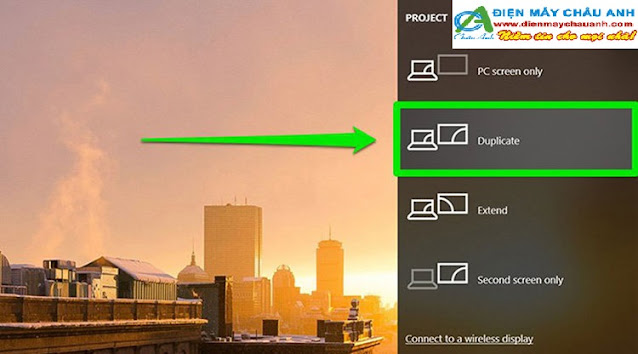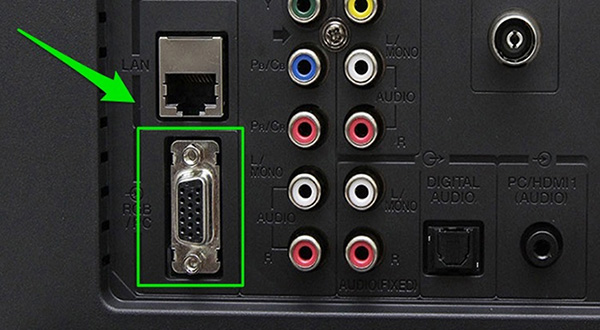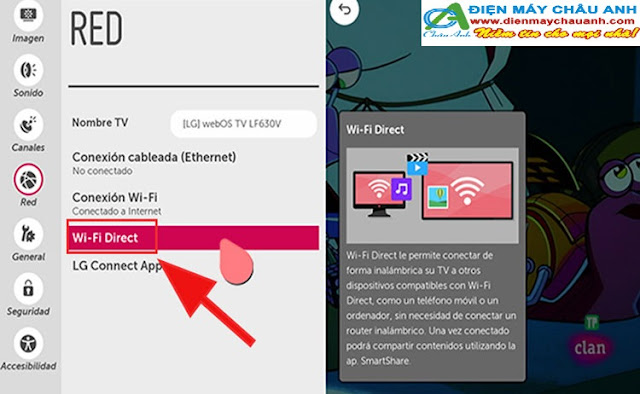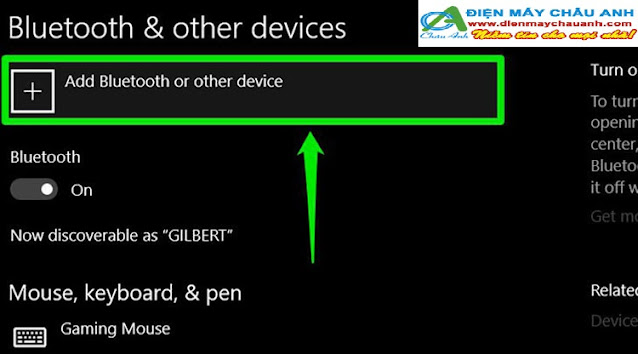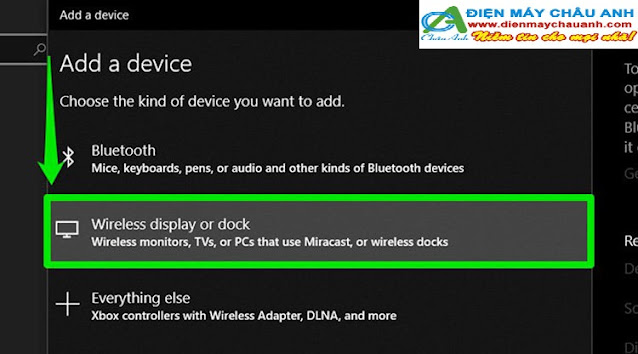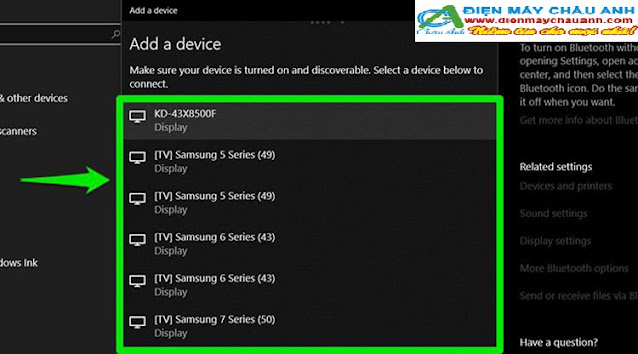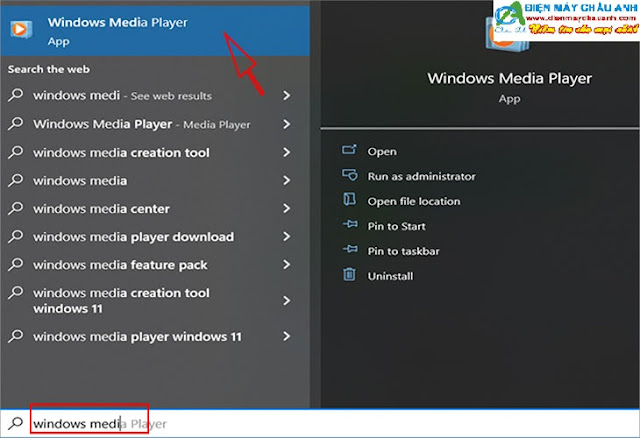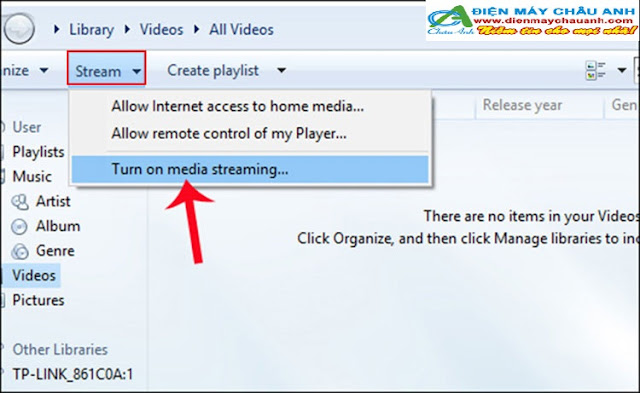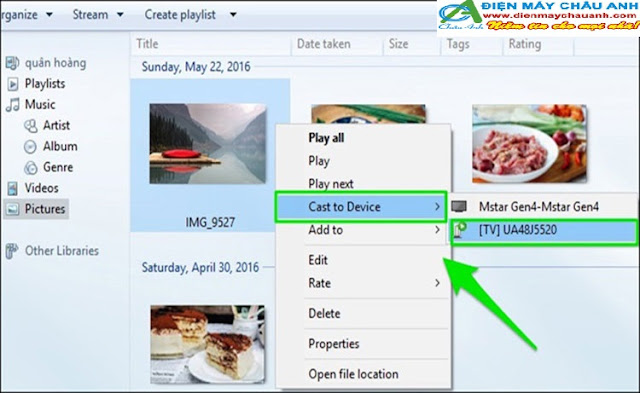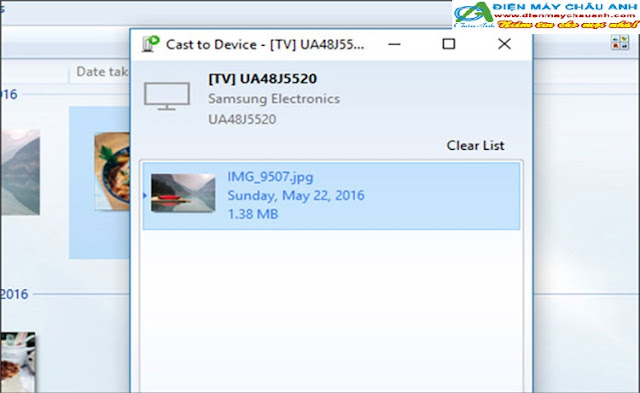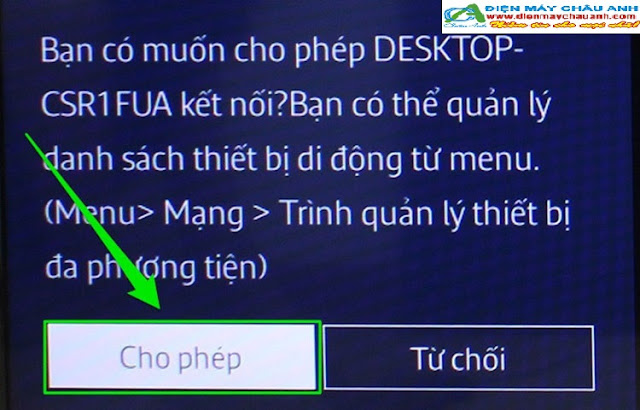Hướng dẫn kết nối Laptop với tivi Sony chi tiết nhất
{tocify}
Việc kết nối máy tính với các Smart tivi ngày càng trở nên dễ dàng và đa dạng hơn nhờ những trang bị kết nối tiên tiến hiện nay. Trong bài viết dưới đây Điện máy Châu Anh sẽ hướng dẫn bạn chi tiết cách kết nối tivi với laptop một cách đơn giản và dễ thực hiện.
Cách 1: Kết nối laptop với tivi qua cổng HDMI
HDMI (High Definition Multimedia Interface) là hình thức kết nối phổ biến, độ ổn định cao, mượt mà về cả âm thanh và hình ảnh.
Để tiến hành kết nối, bạn cần:
+ Laptop có chuẩn kết nối HDMI.
+ Tivi có hỗ trợ cổng HDMI. Nếu tivi không có HDMI thì dùng cáp chuyển (HDMI – VGA).
+ Dây cáp HDMI hoặc cáp chuyển HDMI – VGA.
+ Dây cáp âm thanh 3.5 mm (nếu muốn truyền thêm âm thanh trong trường hợp tivi không có HDMI).
Thao tác kết nối thông qua cổng HDMI như sau:
Bước 1: Nối đầu HDMI với cổng HDMI trên laptop.
Bước 2: Cắm đầu HDMI còn lại vào tivi.
Bước 3: Bấm vào nút nguồn tivi, chọn kết nối HDMI.
Bước 4: Nhấn tổ hợp phím Windows + P trên laptop.
Bước 5: Chọn Duplicate để phản chiếu màn hình laptop lên tivi.
Cách 2: Kết nối laptop với tivi thông qua cổng VGA
Cổng kết nối VGA (Video Graphics Adapter) đã quá quen thuộc với người dùng máy tính laptop chuyên dùng để trình chiếu hình ảnh bằng máy chiếu qua dây cáp VGA. Cổng VGA hỗ trợ đa dạng chuẩn độ phân giải như: 640x400px, 1280x1024px, 1920×1080px và cao nhất là 2048x1536px.
Để kết nối laptop với tivi qua cổng VGA, bạn cần có:
+ Tivi được trang bị cổng VGA.
+ Máy tính chuẩn kết nối VGA.
+ Dây cáp VGA.
+ Dây cáp âm thanh 3.5 mm.
Các bước thực hiện như sau:
Bước 1: Kết nối máy tính laptop và tivi bằng cáp VGA.
Bước 2: Tiếp tục kết nối dây cáp âm thanh 3.5 mm cho tivi với laptop.
Bước 3: Bật mở tivi và laptop lên.
Bước 4: Sử dụng điều khiển TV để chọn nguồn vào của tivi là PC/RGB.
Bước 5: Nhấn tiếp tổ hợp phím Window + P và chọn “Duplicate” để bắt đầu kết nối.
Cách 3: Kết nối laptop với tivi qua cổng USB
USB (Universal Serial Bus) là cổng thông dụng nhất trên các dòng tivi hiện nay. Nhờ có cổng USB bạn có thể xem phim, nghe nhạc,... với chất lượng hình ảnh, âm thanh sống động.
Để kết nối màn hình laptop với tivi qua cổng USB bạn cần đảm bảo 2 điều kiện sau:
+ Tivi có trang bị cổng USB
+ Dây cáp USB đạt chuẩn
Sau đó, bạn thực hiện các bước kết nối tương tự như kết nối qua cổng HDMI.
2. Sử dụng kết nối không dây
Cách 4: Kết nối laptop với tivi không dây qua Wifi Display
Wifi Display hay còn gọi là Wireless Display, viết tắt là Widi. Widi là một chuẩn kết nối không dây do Intel phát triển, cho phép các thiết bị truyền tải dữ liệu với nhau, không cần sử dụng mạng Internet.
Tivi được tích hợp Wifi Display sẽ có thể kết nối tivi với laptop, điện thoại, máy tính bảng để trình chiếu âm thanh, hình ảnh từ các thiết bị này lên màn hình tivi. Nhờ đó, các thành viên trong gia đình có thể xem được nhiều nội dung trên màn hình lớn tivi và có nhiều trải nghiệm thú vị hơn.
Để thực hiện được cách kết nối laptop với tivi qua Wifi, bạn cần đảm bảo 2 điều kiện sau:
+ Tivi phải có hỗ trợ tính năng Wifi Display
+ Kết nối laptop và tivi kết nối chung một mạng Wifi
Lưu ý: Mỗi dòng tivi có những cách gọi tính năng Wifi Display khác nhau như: WiDi, Wifi Direct, Wifi Display, Wireless Display,...
Khi đó, trên laptop bạn thực hiện theo các bước như sau:
Bước 1: Nhấn nút Start → Chọn Setting > chọn Device.
Bước 2: Chọn Add Bluetooth or other device.
Bước 3: Chọn Wireless Display or dock.
Bước 4: Bạn chọn Tên tivi là hoàn thiện quá trình kết nối.
Ví dụ tên tivi trong hình là KD - 43X8500F
Cách 5: Kết nối laptop với tivi qua Wifi Direct
- Wi-Fi Direct là chuẩn kết nối cho phép truyền tải dữ liệu trực tiếp giữa các thiết bị với nhau mà không cần đến mạng Internet. Nói một cách khác, nhờ có Wi-Fi Direct, bạn có thể sử dụng các tính năng kết nối giữa laptop với tivi như DLNA, Google Cast (dùng trên Android tivi Sony),...
- Cách kết nối này cho tốc độ truyền tải nhanh và không yêu cầu mật khẩu kết nối.
Điều kiện kết nối chỉ cần 2 thiết bị cùng chung kết nối Internet là được. Wifi Direct cho phép sử dụng các tính năng kết nối giữa laptop với tivi tương như DLNA hay Google Cast.
Cách 6: Kết nối laptop với tivi qua DLNA
DLNA (Digital Living Network Alliance) là giải pháp chia sẻ nội mạng không dây khá phổ biến hiện nay, cho phép chia sẻ hình ảnh chất lượng cao giữa laptop và tivi.
Để thực hiện phương thức kết nối này, bạn cần đảm bảo:
+ Laptop sử dụng hệ điều hành Windows
+ Tivi có hỗ trợ chuẩn kết nối DLNA
Tiếp theo, bạn cho tivi và laptop truy cập cùng một mạng Internet và thực hiện các bước dưới đây:
Bước 1: Nhập từ khóa Windows media player trên thanh tìm kiếm.
Bước 2: Vào mục Stream → Chọn Turn on media streaming.
Bước 3: Chọn mục Picture, click chuột phải vào hình ảnh muốn chuyển → chọn Cast to device.
Bước 4: Xuất hiện giao diện tập tin cần chuyển lên tivi.
Đồng thời trên màn hình tivi sẽ xuất hiện thông báo có đồng ý để tivi kết nối với máy tính và chuyển hình ảnh lên tivi không, bạn nhấn cho phép để đồng ý.
Ngay lập tức hình ảnh từ laptop sẽ được chuyển sang tivi.
>>> Xem thêm: Cách mở tivi không cần dùng điều khiển
Cách 7: Sử dụng ứng dụng Chromecast trên Smart Tivi Sony
Bước 1: Mở tab trên trình duyệt Chrome > nhấn vào 3 dấu chấm > chọn Cast (Truyền).
Sau đó, tại hộp thoại hiện ra, bạn chọn Cast to.
Bước 2: Chọn trình chiếu.
Tại đây, bạn có thêm 3 lựa chọn, gồm:
+ Cast tab: Phát trực tiếp tab đang xem lên tivi.
+ Cast file: Phát video hoặc bài hát lên tivi.
+ Cast desktop: Phát màn hình desktop lên tivi.
Sau khi thực hiện xong các bước là thành công khi kết nối máy tính với tivi bằng ChromeCast.
Cách 8: Kết nối máy tính với tivi qua Bluetooth
Bước 1: Trên remote của tivi, bạn nhấn vào nút “Home/Menu/Ký hiệu hình ngôi nhà ” (tùy dòng tivi), sau đó chọn vào phần “Cài đặt”.
” (tùy dòng tivi), sau đó chọn vào phần “Cài đặt”.
Bước 2: Trong phần Cài đặt, bạn nhấn chọn mục “Âm thanh” > chọn mục “Cài đặt chuyên môn”.
Bước 3: Nhấn chọn “Sound Mirroring” > chọn “Mở” (trong trường hợp Sound Mirroring đang tắt).
Bước 4: Một bảng hỏi sẽ xuất hiện, bạn chỉ cần nhấn vào “Có” là đã hoàn thành phần thao tác trên tivi.
Bước 5: Trên máy tính, bạn bật chế độ Bluetooth trong phần cài đặt hoặc thao tác nhanh ở khu vực thanh điều khiển góc phải bên dưới màn hình, sau đó đợi thiết bị dò tìm tín hiệu.
Bước 6: Chọn kết nối với tín hiệu tivi của bạn. Trên màn hình tivi sẽ hiển thị bảng hỏi có muốn kết nối với máy tính không, bạn nhấn vào “Cho phép” là được.
Tổng kết
Trên đây là 8 cách kết nối laptop với tivi Sony chi tiết nhất. Hy vọng thông tin trong bài sẽ giúp bạn thực hiện kết nối thành công. Cảm ơn bạn đã theo dõi bài viết. Hẹn gặp lại ở các bài viết sau!
👉 Bạn đang cần Dịch vụ sửa tivi UY TÍN - NHANH CHÓNG - KHÔNG TỐN CHI PHÍ VẬN CHUYỂN hãy liên hệ với chúng tôi tại đây.
Có thể bạn quan tâm: Khắc phục Tivi Sony bị mất màu hiệu quả, dễ thực hiện tại nhà

 Dịch vụ sửa chữa
Dịch vụ sửa chữa Điều khiển tivi
Điều khiển tivi Linh kiện tivi
Linh kiện tivi Phụ kiện
Phụ kiện Dịch vụ sửa tivi
Dịch vụ sửa tivi Dịch vụ sửa tủ lạnh
Dịch vụ sửa tủ lạnh Dịch vụ sửa máy giặt
Dịch vụ sửa máy giặt Dịch vụ sửa điều hòa
Dịch vụ sửa điều hòa